プラグイン: ビデオ編集ソフトウェア用のプラグインとは?
プラグイン への強力な追加機能です ビデオの編集 ソフトウェア より多くのツール、効果、機能をアンロックできます。 これらのプラグインは基本的に、ビデオ編集ソフトウェアを強化するために設計されたプログラムであり、特殊効果を作成したり、フッテージにフィルターを適用したりできます。 プラグインを使用して、動画に効果音や音楽を追加することもできます。
この記事では、ビデオ編集ソフトウェアで利用できるさまざまな種類のプラグインとその使用方法について説明します。
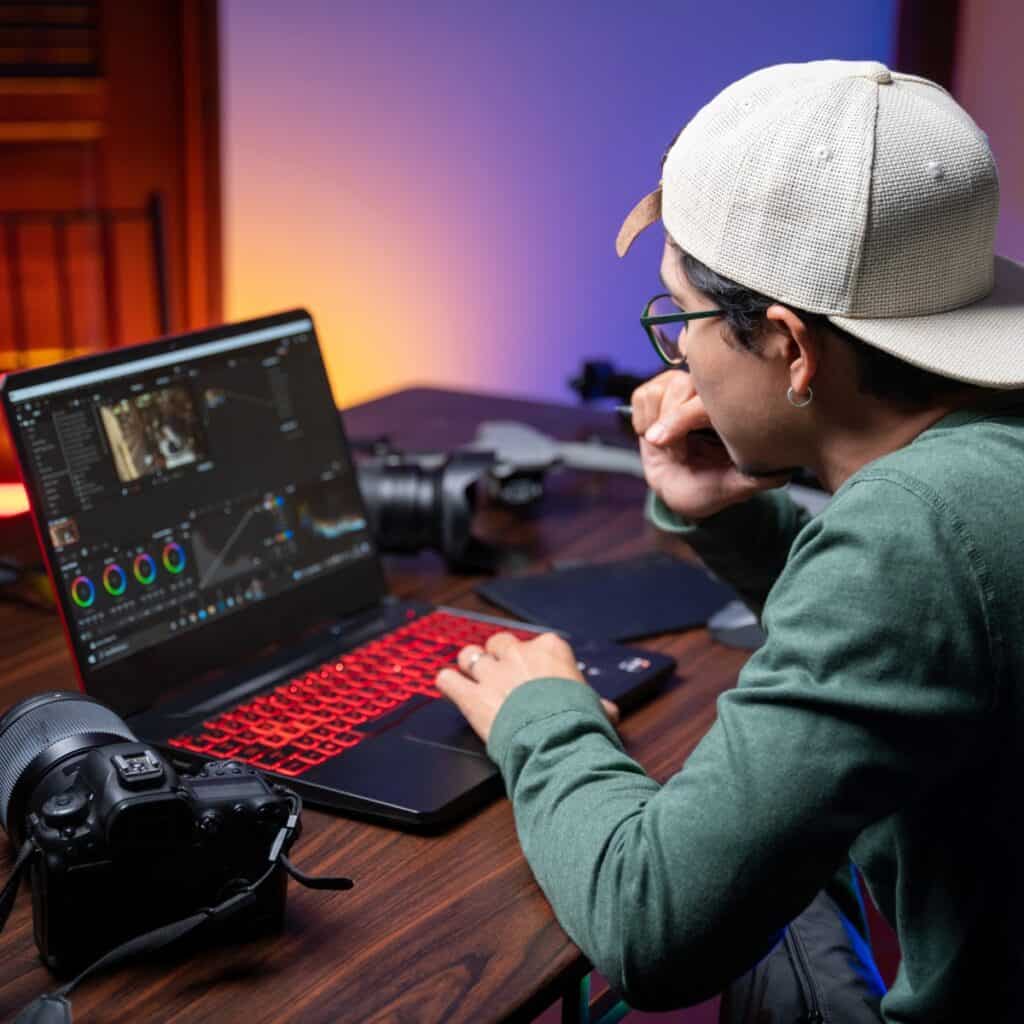
この投稿では、以下について説明します。
プラグインの概要
プラグイン は、現代のビデオ編集者にとって非常に貴重なツールです。 長編映画や低予算のコマーシャルを編集している場合でも、プラグインを使用すると、コードを深く掘り下げることなく、見事なビジュアルを作成できます.
プラグインは ソフトウェアのアドオン ネイティブの編集機能を拡張します。 プラグインと必要な機能に応じて、オーディオ、色補正、オーバーレイを強化することもできます. また、作成するためによく使用されます。 特殊効果 または、ソフトウェアだけでは通常不可能な複雑な遷移を可能にします。
プラグインには、無料のオープンソース アドオンから プレミアムプラグイン 専門の開発者から。 このように幅広いツールを自由に使用できるため、特定のプロジェクトやワークフローに最適なツールを判断するのは難しい場合があります。 事前に調査を行うことが重要です。 このガイドは、ビデオ編集ソフトウェアの人気のあるプラグインの概要を提供することを目的としています。
プラグインの種類
プラグイン ビデオ編集ソフトウェアの不可欠な部分であり、ソフトウェアに追加の機能を追加するために使用されます。 プラグインを使用して、特殊効果の追加、タイトルの作成、ビデオの色とコントラストの変更などを行うことができます。
この記事では、ビデオ編集ソフトウェアで利用できるさまざまな種類のプラグインと、それらをどのように使用できるかについて説明します。 ビデオ プロジェクトを強化する:
オーディオプラグイン
プラグインは、ビデオ編集アプリケーション内の機能を追加または拡張するソフトウェア コンポーネントです。 プラグインはほぼすべてのタイプの機能を追加できますが、 オーディオプラグイン 最も一般的なもののいくつかです。 オーディオ プラグインを使用すると、動画編集者は次のことができます オーディオのミックスとマスター プロジェクト内で高品質のサウンドトラックを取得します。
ビデオ編集ソフトウェアで使用できるオーディオ プラグインには、さまざまな種類があります。 いくつかの例は次のとおりです。 コンプレッサー プラグイン、イコライザー プラグイン、リバーブレーター プラグイン、リバーブ除去プラグイン などなど。 コンプレッサーを使用すると、ユーザーは録音のエネルギーを最大限に維持しながら、ダイナミック レンジを縮小できます。 イコライザーは、オーディオ トラックの特定の周波数の音量レベルを調整するのに役立ちます。一方、リバーブレーターは、エコーと反射を作成することにより、オーディオ録音に空間のような効果を提供します。 リバーブ除去プラグインは、リバーブレーターと連携して動作します。 フォーカスイヤーリリーフ 不要なリバーブ反射を排除することによって。
プラグインを使用して、再生中にサウンドトラックを微調整することもできます。 たとえば、ユーザーは再生中にバランスやステレオ ミックスを変更したい場合があります。 ポストプロダクション もともと録音目的で使用されていたマイクやその他の機器を再配置する必要はありません。また、次のような創造的なサウンド操作やデザインにも使用できます。 シンセ音と音の歪み効果 ファズとオーバードライブのエフェクトを含みます。 さらに、などの多くの特殊効果 周波数変調 (FM) 合成 or 高調波歪み処理 (HDP) 特殊なプラグイン効果を使用して実現することもできます。
独自のストップ モーション ストーリーボードを作成する
ニュースレターを購読して、XNUMX つのストーリーボードを無料でダウンロードしてください。 ストーリーを生き生きとさせることから始めましょう!
ニュースレターにはあなたのメールアドレスのみを使用し、あなたのメールアドレスを尊重します プライバシー
ビデオプラグイン
ビデオプラグイン より効率的な編集機能のための追加機能です。 一部のプラグインはプログラムの基本機能を拡張しますが、他のプラグインは追加の効果とフォーマット オプションをもたらします。 プラグインを追加することで、ユーザーは動画ソフトウェアでこれまで以上に多くのことができるようになります!
ビデオ プラグインには通常、次の XNUMX 種類があります。 無料です。 & 支払われた. 無料のプラグインは、ソフトウェアをコンピューターにインストールしていれば誰でも無料で入手でき、製造元の Web サイトからダウンロードできます。 有料のプラグインは通常、費用がかかりますが、ソフトウェア パッケージの一部として提供されるものや無料ダウンロードとして提供されるものよりも多くのオプションを提供します. 一般的なビデオ プラグイン オプションの例は次のとおりです。
- タイトラー プロ (プロのタイトルツール)
- ニューブルーFX (ポストプロダクション ツールのコレクション)
- After Effectsの (ハイエンドアニメーションプラットフォーム)
選択するプラグインの種類に関係なく、すべてのプラグインに XNUMX つの共通点があります。それらは、ビデオ編集ソフトウェアにさらなる汎用性をもたらします! 希望する結果に応じて、それに一致するプラグインがあります。 より優れたタイトル、エフェクト、またはオーディオ コンテンツが必要な場合でも、これらの特別なツールを使用して美しい結果を作成できるビデオ エディターが数多くあります。
視覚効果プラグイン
視覚効果プラグインは、ビデオ プロジェクトにインパクトと視覚的な興味を加える優れた方法です。 これらのプラグインは編集ソフトウェア専用に作成されており、アニメーションの作成、カラー バランスと温度の調整、テキストの追加、またはビデオ クリップのテンポの変更に使用できます。 ビデオにプロ品質の外観を与えたい場合でも、特別な才能を加えてより面白くしたい場合でも、その仕事をするプラグインがあります.
最も人気のある視覚効果プラグインには次のものがあります。
- サファイア
- リールスマートモーションブラー
- トラップコード特定 V2 (3D パーティクル システム)
- 魔法の弾丸が見える (プロフェッショナルカラーグレーディングツール)
- Twixtor プロ (タイムリマッピングプラグイン)
- イグナイト プロ (高度な照明効果用のグラフィック プラグイン)
- After Effects用モカプロ (ハイエンドの VFX ショットを作成するためのプラグイン)
各プラグインは特定の目的を念頭に置いて設計されており、複雑なコーディング言語や高価なハードウェアやソフトウェアを使用せずにプロジェクトをカスタマイズできる特定の機能セットを提供します. ビデオ プロジェクトを編集する際にこれらのツールを利用することで、可能性の全世界を開き、見栄えがよく視聴者を感動させるプロ品質の作品を作成できます。
移行プラグイン
Transition プラグインは作成に役立つ方法です シーン間のスムーズでシームレスな移行 ビデオ映像で。 シンプルなディゾルブやフェードから、 電気の火花と紙を引き裂くデザイン. 通常、トランジション プラグインはペアで提供され、エフェクトのタイプ、タイミング調整、方向、図形の動作を制御します。 多くの場合、トランジションの高さと長さをブレンドするためのコントロールも含まれています。
したがって、探しているクリエイティブなトランジション スタイルのタイプに関係なく、プロ級のものが必要な場合でも、よりエキサイティングで風変わりなものが必要な場合でも、目的に合ったプラグインが利用できる可能性があります。 プロジェクト内のクリップまたは写真間のトランジションに関しては、さまざまなソフトウェア パッケージがさまざまなレベルの高品質アニメーション オプションを提供します。 さらに、Transition プラグインは通常、 GPU アクセラレーション テクノロジーつまり、互換性のあるグラフィックス カードですばやくレンダリングする必要があります。 最新のビデオ編集ソフトウェア パッケージで利用可能ないくつかの一般的なトランジション プラグインを以下に示します。
- クロスディゾルブ
- 3-D 移動効果
- 古いフィルム効果
- エッジワイプ効果
- モザイクワイプ効果
- グリッチトランジションエフェクト
- ハイライト ディゾルブ
カラーグレーディングプラグイン
プロ並みのビデオ制作のコア コンポーネントの XNUMX つは、 カラーグレーディング, カラーグレーディングプラグイン は、色をより詳細に制御し、すべてのショットで一貫した外観にするように設計されています。 カラー グレーディング プラグインには、さまざまな色、色相、色合いがあります。 プラグインは、光、コントラスト、彩度、ハイライトなどのバランス調整が行われたときにクリップがどのように見えるかを適用します。プラグインは、次のような異なる外観を作成するのにも役立ちます。 ヴィンテージ or フィルム·ノワール スタイル。 カラー グレーディングは複雑なプロセスですが、適切なプラグインを使用すれば、驚くほど簡単に使用して目的の効果を作成できます。
最も人気があり広く使用されているものの一部 カラーグレードプラグイン 次のとおりです。
- DaVinci Resolve の OpenFX プラグイン
- マジックブレットコロリスタIV
- グレーディング・セントラル・カラリスト
- ボリス FX コンティニュアム コンプリート
- フィルム インパクト アクティベーター スイート
- フィルム コンバート プロ 2
各プラグインには独自の長所があり、映画編集者は個々のニーズに応じてメリットを得ることができます。 例えば、 グレーディング・セントラル・カラリスト フッテージの外観をカスタマイズできるいくつかのオプションを使用して、色調整を完全に制御できます。 ボリス FX コンティニュアム コンプリート には、グロー、ブラー、シャドウ、ディストーションなどの 1000 を超える現実世界のエフェクトが含まれており、あらゆるプロジェクトにプロフェッショナルな魅力をすばやく追加できます。 これらのプラグインはすべて、特定のプロジェクトのビジョンを作成する際に、編集者に新しい可能性をもたらします。
3D プラグイン
3D プラグインは、次のようなビデオ編集ソフトウェア内で 3D ビジュアルを作成するために特別に設計されたプラグインの一種です。 Adobe Premiere Pro、DaVinci Resolve、および Final Cut Proの X. これらのプラグインにより、ユーザーは既存のメディアや複雑なアニメーションと簡単に統合できるハイエンドの 3D グラフィックスと操作機能を利用できます。
3D プラグインの一般的なオプションには次のものがあります。 要素3D ビデオコパイロットによる、 作成エンジン Red Giant Softwareによる、および シネマ 4D ライト マクソンによる。 これらのプラグインは、ユーザーの現在のプロジェクトに応じて、微妙な機能強化から劇的な機能強化まで、あらゆるシーンで際立つ写真のようにリアルなレンダリングから興味深い定型化されたデザインまで提供します。 各プラグインは、ビデオ編集プロセス内で見事なビジュアルを作成するための幅広い可能性をユーザーに提供します.
- 要素3D ユーザーは、リアルなパーティクル システムとモデルを使用して、高品質のテクスチャリングとエフェクトをすばやく作成できます。
- 作成エンジン ユーザーは、レンズ フレア、グロー、透明度、歪み、マスキング効果を使用してビジュアルを変換し、プロジェクトをさらに洗練された仕上げにすることができます。
- シネマ 4D ライト は、ユーザーがスプライン ラップ オブジェクトなどの暗黙的なパラメトリック モデリング機能を使用して見事なアニメーションを作成できるようにすることで、そのモーション グラフィックス機能で知られています。
全体として、これらの種類のプラグインは、クリエイティブ プロジェクトの境界を押し広げる強力な機能を備えたビデオ制作ワークフローを向上させるために不可欠です。
プラグインの利点
使用することには多くの利点があります プラグイン 動画編集ソフトで動画編集中。 プラグインは、次のようなビデオ編集ソフトウェアに追加機能を追加するソフトウェア パッケージです。 フィルターとエフェクト、より多くのオプションを提供し、編集プロセスをより迅速かつ簡単にします。
この記事では、ビデオの編集中にプラグインを使用する主な利点について説明します。
生産性の向上
プラグイン ビデオ編集ワークフローの速度と効率を向上させる素晴らしいツールです。 ビデオ編集プラグインは、時間を節約し、面倒なタスクを自動化し、複雑な手順を大幅に簡素化できる幅広い便利な機能を提供します.
プラグインは、多くの場合、次のような追加の自動化機能を提供します 自動追跡 & 動き検出 面倒な作業を簡素化するために使用できます。 のような機能 高度なカラー グレーディング機能 ビデオ映像のルック アンド フィールを即座に調整できます。 オプティカルフロー よりプロフェッショナルな外観の最終製品のために、カメラの動きの速さや遅さを滑らかにするのに役立ちます。
特定の編集ニーズに応じて、初心者と専門家の両方が作業をより迅速かつ簡単にするために利用できるプラグインがあります. 経験豊富なディーラーや開発者による高品質のサードパーティ製プラグインは、次のような人気のあるソフトウェア マーケットプレイスから購入することもできます。 Adobe 応募者と or アップルストア. これらのツールは、正しく使用するとワークフローを改善する上で非常に貴重なものになる可能性があるため、適切な購入を決定する前に、利用可能な機能をよく調べてください。
創造性の向上
プラグイン は、利用可能なクリエイティブ オプションの範囲を大幅に拡大するために必要なツールを提供するため、ビデオ編集プログラムの重要な部分です。 プラグインを使用すると、新しいタイプのメディア、フォーマット効果、アニメーション トランジションなどを操作できるようにすることで、ソフトウェアの機能を拡張できます。 それは、ビデオ エディターに独自の「個人秘書」という点で、プラグインは特定のタスクを自動化して、それらをより簡単かつ迅速にすることができます.
プラグインを使用すると、機能が強化され、制作速度が向上するだけでなく、ビデオ出力の柔軟性も向上します。 追加のプラグインまたは特殊なプラグインを追加することにより、ユーザーは幅広い範囲にアクセスできます プロ級のエフェクト 編集プログラムでネイティブに使用できない制作ツール。 これにより、コンピューターの空き容量が増え、追加のハードウェアや高価なビデオ ソフトウェア パッケージに投資することなく、より高品質のビデオを制作できます。
プラグインはまた、アマチュアのビデオグラファーが高度な技術的知識がなくてもプロジェクトでクリエイティブになるための優れた方法を提供します. 多くの人気のあるプラグインには以下が含まれます 「プリセット」 経験レベルに関係なく誰でも簡単に使用でき、最小限の労力で素晴らしいビデオをすばやく簡単に作成できます。
要約すると、プラグインは、あらゆるレベルの経験や専門知識を持つユーザーがアクセスすることで創造性を高める効果的な方法です。 高度な機能 特殊効果、テキストベースのオプション、自動タスクなどの編集アプリケーション内で、高価な新しいハードウェアやソフトウェア パッケージを必要としません。
効率の向上
プラグインは、ビデオ編集ソフトウェア パッケージの不可欠な部分であり、ポストプロダクション プロセスの効率を大幅に向上させることができます。 エディターがソフトウェア プログラムで使用できる機能とオプションを拡張できるようにすることで、プラグインはユーザーにプロジェクトをより細かく制御できるようにします。 提供されるプラグインは、基本的なツールから 色補正、ノイズリダクション、安定化 などの複雑な効果に 3D アニメーション、カメラ トラッキング、オプティカル フロー ベースの画像復元.
美しい背景の作成からサウンド エフェクトの完成まで、プラグインはプロジェクトを完了する際にユーザーに創造的な優位性を与えることができます。 さまざまな種類のプラグインが利用できるため、編集者はこれまで以上に映像をより細かく制御できます。 プラグインをワークフローに組み込むことで、編集者は魅力的なビデオ コンテンツを迅速かつ効率的に作成できるようになりました。 さまざまな種類のプラグインが、特定のタスクやユーザーの要件に合わせて設計されており、視聴体験を向上させます。 シンプルから カラーグレーディング効果 上級者向け 合成機能、プロジェクトの要件に合わせて調整し、コードや複雑な方程式を深く掘り下げなくても優れた結果を生み出すことができるプラグインがあります.
プラグインはまた、技術的な問題に対処したり、次のような手動のプログラミング プロセスからの結果を待つのではなく、ワークフローを合理化し、より創造的な活動に時間を割くための追加の方法を編集者に提供しました。 ロトスコーピングまたはハンド キーフレーミング アニメーション. 早い段階で適切なプラグインに投資することで、プロジェクト全体の品質レベルを維持しながら、プロセス全体で長い時間を節約できます。つまり、特定のスタイルや外観に最適な独自のアプローチを適用しながら、より多くの時間を創造性に費やすことができます。 実際には、これにより編集者は、より単純なアプローチを採用するか、複雑なアプローチを単純に作成し、最終的な結果を提供する前に適切な角度に到達するまでいくつかのオプションを試してから、次のプロジェクトに自信を持って進むことで、望ましい影響をより迅速に提供できます。潜在的なワークフロー効率が見落とされていました。
プラグインの使い方
プラグイン 編集作業を容易にするために、ビデオ編集ソフトウェアに機能を追加する優れた方法です。 プラグインは、特定の外観を実現したり、プロセスを自動化したり、 ソフトウェアの機能を拡張する.
ビデオ編集ソフトウェアのプラグインにはさまざまな形やサイズがあるため、 何を探すべきかを知っています & それらの使い方.
プラグインのインストール
プラグインは、ビデオ編集ソフトウェアと連携するように設計されたデジタル ツールであり、基本的なプログラムでは利用できない特殊な機能を提供します。 通常、プラグインのインストールは非常に簡単ですが、設定する際に留意すべき重要な点がいくつかあります。
始める前に、 コンピューターのハード ドライブ上の特定のフォルダー プラグインファイルを保存できる場所。 これにより、後でプラグインを簡単に識別および管理できるようになります。
ビデオ編集ソフトウェア プログラムにプラグインをインストールするには、次のことを確認してください。 ウイルス対策プログラムを使用して、それぞれのインストール ファイルを実行します。 最初。 信頼性の低い Web サイトには、インストール ファイルを装った悪意のあるプログラムが含まれている可能性があるため、これは重要です。 Apple や Adobe の公式マーケットプレイスなど、信頼できるソースからプラグインをインストールすると、安全でないダウンロードに遭遇する可能性が低くなります。
プラグインのダウンロード ファイルが 圧縮パッケージ ファイル (.zip) その後、あなたはする必要があります その内容を抽出 (または解凍) インストールプロセスを開始する前に。 Windows 10 でこれを行うには、.ZIP ファイルをダブルクリックし、表示されるウィンドウの上部にある [すべて展開] をクリックします。
現在、一部のプラグインは、独自のパーソナライズされたインストーラーを使用してパッケージ化されています。 つまり、展開する必要はありませんが、Windows または MacOSX オペレーティング システム上の他のアプリケーションと同様に、すぐにインストールできます。 その場合は、インストーラー パッケージを起動し、セットアップが完了するまで画面の指示に従います (たとえば、[次へ] または [インストール] をクリックします)。 または、プラグイン パッケージに含まれるサポート ドキュメントに概説されている手動の手順を実行します。 'readme' (読んでください!) 選択したビデオ編集ソフトウェア プログラム内の機能の可用性によって、インストールの成功を確認するテキスト ドキュメント (結果は製品メーカーによって異なります)。
プラグインの設定が正常に完了すると、アイコンが領域内に表示されます。 「効果」 – これらのエフェクトには、購入/ダウンロードされたアドオンのタイプに応じて、事前にプログラムされたサウンド トラックやより洗練されたトランジションが含まれます – したがって、新しく追加された電力がすぐに流れ出すため、複数のメニューや複雑なタブ付きウィンドウで時間のかかる検索を開始する必要はありません。それぞれのボックス!
プラグインの有効化
プラグインを有効にすると、ユーザーは選択したビデオ編集ソフトウェアで使用する追加ツールにアクセスできます。 プラグイン フォルダを見つけて、各プラグインに付属の指示に従うだけです。
使用しているソフトウェアのブランドによって、プラグインにアクセスする方法が異なります。 ただし、通常、ルート レベルの Program Files/application data フォルダーを調べると、プラグインをアクティブ化するためのアプリケーション固有のフォルダーを見つけることができます。 この中には通常、ラベルの付いたフォルダーがあります 「拡張機能」 & 「プラグイン」 インストールされているすべてのプラグインが見つかる場所。
アクティブ化して特定すると、これらはプログラム自体で使用できる追加機能またはオプションとしてビデオ エディター内に表示されます。 プラグインの種類に応じて、これらの機能には次のものが含まれる場合があります。
- 3D レンダリング効果;
- より複雑な サウンド編集オプション;
- 色補正ツール;
- 歪みフィルター;
- シーンとその他の間の遷移 視覚効果;
- などの形式の拡張サポートと同様に、 AVS または XAVC-S などなど。
それはすることが重要です 常にユーザーマニュアルを読む これにより、プラグインを適切にインストールし、ソフトウェアパッケージで効率的に使用する方法に関する情報が得られるため、使用する前にプラグインに付属しています。 各プラグインをプロジェクト ワークフローに最適に統合する方法を理解することで、プロセスをスピードアップし、ビデオを作成する際の創造性の自由度をさらに高めることができます。
プラグインの構成
プラグインは、ビデオ編集ソフトウェアにさまざまな機能を提供します。 プラグインを使用するには、最初に特定のバージョンのプログラムとシステムのオペレーティング システム用に構成する必要があります。 プラグインの設定は大変かもしれませんが、忍耐と細部への注意を払えば、ビデオ編集ソフトウェアで使用するプラグインをすばやく設定できます。
多くのプラグインでは、プロセスは .dmg または .exe ファイル 開発者のサイトからコンピューターにダウンロードします。 ダウンロードして保存したら、パッケージを開き、アプリケーション ファイルを Mac OS X のアプリケーション フォルダにドラッグするか、Windows OS のプラグイン フォルダに挿入します。 これが完了すると、ビデオ編集ソフトウェア内でプラグインの構成を開始する準備が整います。
いずれかを使用 手動インストール (ソフトウェア マネージャー) or 自動インストール (プラグイン マネージャー)、アプリケーション/プラグインフォルダー内のフォルダー内で指定されたプラグインのファイルを開き、見つけてから、該当するプログラムの設定ウィンドウのドロップダウンメニューにあるプラグインマネージャーまたはデバイスダイアログボックスのオプションを使用して、ソフトウェアのインターフェイスにそれらをインポートします。 次に、必要に応じて生成されたライセンス コードを入力して、ユーザー ガイドのチュートリアルに従って再度登録します。 インストール プロセスでは、多くの場合、今日の業界標準メディア アプリケーションの主要なタイプで使用できるようになる前に、すべてのコンポーネントに互換性があることを確認するために、再起動と再構成の手順が必要になります。
入念に準備すれば、すぐにすべての クールな機能 様々なプラグインで利用可能!
プラグインのトラブルシューティング
ビデオ編集ソフトウェアでプラグイン スイートの使用に問題がある場合は、問題の原因を理解することが重要です。 プラグインの問題をトラブルシューティングするには、いくつかの基本的な対策を講じる必要があります。
- 互換性を確保する – 特定のプラグインは、一般的なソフトウェアの特定のバージョンで最適に動作します。 また、プラグインを使用する前に、必要なすべてのコーデックがマシンにインストールされ、正しく実行されていることを確認することも重要です。
- パフォーマンスを調整する – システムに負荷がかかっている場合やまれな状況下では、パフォーマンスと互換性の問題が常に発生する可能性があるため、ユーザーは、使用しているプラグインがコンピューターから過度の処理能力を引き出していないことを確認する必要があります. これは、可能な限り、メディアと関連するプラグインの両方のフレーム レート制限を調整することを意味します。 読み込みと処理を適切に制限すると、全体的なレンダリング パフォーマンスが大幅に向上します。
- 最新に保つ – メーカーがリリースしたバグ修正やパッチが利用可能になったときに最新の状態を維持することには価値があります。これらの更新は、古い機能や新しく開発された機能に起因する問題を解決することが多く、それに応じて調整する必要があります. 開発者の Web サイトを定期的にチェックして、新しいアップデートがリリースされているかどうかを確認し、必要に応じてダウンロードしてください。
まとめ
結論として、 プラグイン 動画編集ソフトの重要な要素です。 これらは、メインのソフトウェアにはない貴重な機能を提供し、ユーザーがより洗練された編集を行い、ビデオを強化できるようにします。 初心者でも経験豊富な編集者でも、目標を達成するのに役立つプラグインが存在する可能性があります。
特定のプラグインを決定する前に、利用可能なさまざまなオプションを調べて、 必要な機能と品質を提供するものに投資する あなたのプロジェクトのために。 ビデオ編集プログラムにいくつかの便利なプラグインをインストールすると、簡単に 銀行を壊すことなく生産価値を高めましょう!
こんにちは、私はキムです。母親であり、メディア作成と Web 開発のバックグラウンドを持つストップモーション愛好家です。 私は絵を描くこととアニメーションに大きな情熱を持っており、今はストップモーションの世界に真っ向から飛び込んでいます。 私のブログでは、私が学んだことを皆さんと共有しています。

